Så här felsöker du att det inte går att logga in på Skype för företag
Översikt
Microsoft Skype för företag cachelagrar filer lokalt på datorn. Detta kan förhindra att du kan logga in på Skype för företag.
Åtgärd
Om du vill ta bort cachelagrade inloggningsuppgifter använder du Skype för företag scenariot i verktyget Microsoft Support och Recovery Assistant (SaRA) eller rensar den cachelagrade informationen manuellt.
Följ dessa steg för att åtgärda problemet manuellt.
Steg 1: Ta bort inloggningsinformationen för Skype för företag
I Skype för företag klickar du på nedåtpilen bredvid kugghjulsikonen, väljer Arkiv och sedan Logga ut.
Klicka på Ta bort min inloggningsinformation.
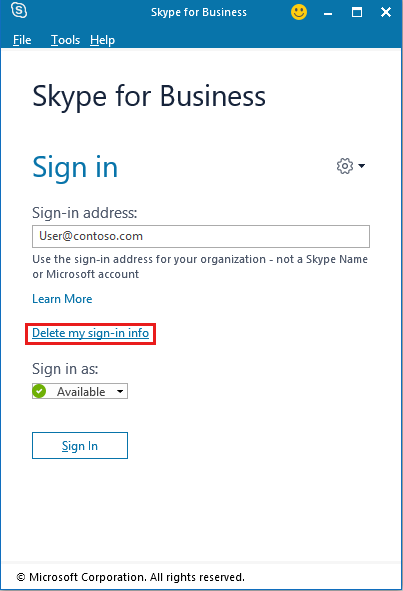
Klicka på Logga in.
Om problemet kvarstår fortsätter du att ta bort cacheminnet.
Steg 2: Ta bort Skype för företag cacheminne
Avsluta Skype för företag. Klicka till exempel på nedåtpilen bredvid kugghjulsikonen, välj Arkiv och sedan Avsluta.
Starta Registereditorn. Det gör du genom att högerklicka på Start, klicka på Kör, skriva regedit i rutan Öppna och sedan trycka på OK.
Leta rätt på följande undernyckel:
- Skype för företag 2016: HKEY_CURRENT_USER\Software\Microsoft\Office\16.0\Lync
- Lync 2013/Skype för företag 2015: HKEY_CURRENT_USER\Software\Microsoft\Office\15.0\Lync
Ta bort registernyckeln med namnet som matchar din sip-adress. Till exempel: user@contoso.com.
Starta Utforskaren och leta upp den lokala programdatamappen:
- Skype för företag 2016: %LocalAppData%\Microsoft\Office\16.0\Lync
- Lync 2013/Skype för företag 2015: %LocalAppData%\Microsoft\Office\15.0\Lync
Ta bort mappen med namnet som matchar DIN SIP-adress. Till exempel: sip_user@contoso.com.
Ta bort spårningsmappen. Om det uppstår fel kontrollerar du att Skype för företag- och Outlook-processer har stoppats innan du tar bort mappen.
Leta upp mappen Roaming-programdata:
- Skype för företag 2016: %UserProfile%\AppData\Roaming\Microsoft\Office\16.0\Lync
- Lync 2013/Skype för företag 2015: %UserProfile%\AppData\Roaming\Microsoft\Office\15.0\Lync
Ta bort AccountProfiles.dat-filen.
Starta om Skype för företag och logga in.
Mer information
Behöver du fortfarande hjälp? Gå till Microsoft Community.